VSCode代码片段与快捷键协同:双剑合璧提升编码速度
发布时间: 2024-12-11 11:42:10 阅读量: 8 订阅数: 9 


vscode-snippet-generator::scroll: VSCode 代码段生成器
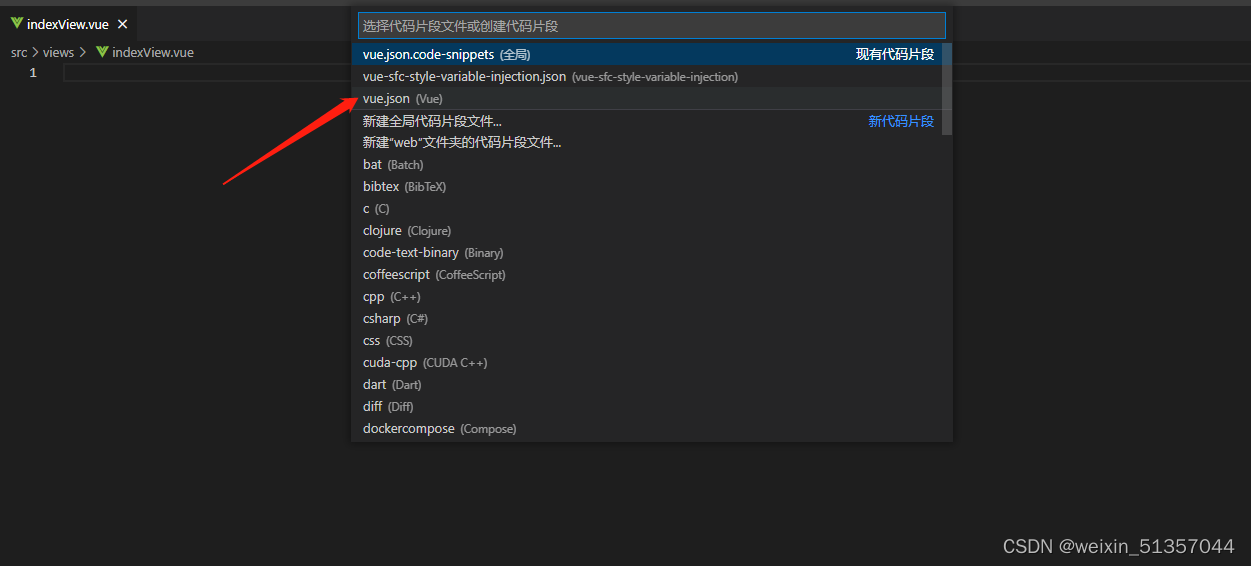
# 1. VSCode简介及其提升编码效率的重要性
## 1.1 VSCode核心特性概览
Visual Studio Code(VSCode)是由微软开发的一个开源的、轻量级但功能强大的代码编辑器。它支持多种编程语言的语法高亮、代码补全、智能提示、代码片段、Git控制和内置终端等功能,深得开发者的喜爱。它还具有丰富的扩展库,用户可以根据需求安装不同的扩展插件来扩展其功能。
## 1.2 编码效率的重要性
在当今快节奏的开发环境中,编码效率直接影响到项目的进度和质量。快速而准确地编写代码能够减少调试时间,提高工作满意度,并且允许开发者有更多时间去思考设计和架构等更抽象的问题。使用工具和技术来提升效率是每个专业开发者的必备技能。
## 1.3 VSCode如何提升编码效率
VSCode通过其灵活的代码片段、可自定义的快捷键、以及强大的插件生态,大幅提高了开发者的编码效率。用户可以创建和使用代码片段来快速输入重复代码,自定义快捷键来加速常规任务的执行,并利用插件来添加新的功能和改善开发体验。这些特性使得VSCode成为提高编码效率的利器。
通过上述内容,本章为读者介绍了VSCode的基本概念、编码效率的重要性以及VSCode如何在这一过程中发挥作用。接下来的章节将会深入探讨VSCode代码片段和快捷键的具体应用方法,以及如何通过这些功能提升编码效率。
# 2. VSCode代码片段的创建与应用
## 2.1 代码片段的概念与优势
### 2.1.1 什么是代码片段
在编写程序时,我们经常需要重复编写一些通用的代码结构,例如循环、条件判断、常用函数等。代码片段就是将这些可重复使用、具有一定功能的代码块,以一种快捷、高效的方式嵌入到编辑器中,以减少重复性工作和提高编码效率。在Visual Studio Code(VSCode)编辑器中,代码片段是通过一种特殊的语法定义的模板,可以在编写代码时快速插入。
### 2.1.2 代码片段的优势
使用代码片段可以带来诸多好处。首先,它能显著减少键盘输入,防止因重复敲键导致的疲劳和错误。其次,通过使用代码片段,开发者可以保持代码的统一风格,从而改善团队协作。最后,对于初学者来说,代码片段可以作为一种学习工具,帮助他们快速了解和掌握复杂的代码结构。
## 2.2 创建自定义代码片段
### 2.2.1 使用Snippets插件
VSCode市场提供了丰富的Snippets插件,可帮助用户快速创建或导入代码片段。比如,开发者可以通过安装“Simple Snippets”插件来管理个人或团队的代码片段库。安装后,这些插件一般提供可视化的界面进行代码片段的管理,使得添加、编辑和测试代码片段变得非常简单。
### 2.2.2 创建个人代码片段文件
如果不使用插件,开发者也可以直接在VSCode中创建个人代码片段文件。首先,需要创建一个以`.json`为扩展名的文件,在VSCode中选择“文件”->“首选项”->“用户代码片段”来打开或创建代码片段文件。用户可以在这个文件中按照特定的格式定义自己的代码片段。
### 2.2.3 案例分析:构建常用代码片段
在实际开发中,我们可能经常需要编写特定的代码模式。例如,创建一个简单的日志记录函数。我们可以创建如下的代码片段:
```json
{
"console.log()": {
"prefix": "log",
"body": [
"console.log('$1');"
],
"description": "插入console.log调试语句"
}
}
```
在这个例子中,我们定义了一个前缀为"log"的代码片段。当我们在代码编辑器中输入"log"并按下`Tab`键时,将会插入`console.log()`语句。`$1`代表插入点,用户可以在插入后直接输入并按`Tab`键移动到下一个插入点。
## 2.3 管理与维护代码片段库
### 2.3.1 管理多个代码片段
随着开发项目的增多,代码片段的数量也可能会快速增长。为了有效地管理多个代码片段,开发者可以将它们按照功能、语言或其他逻辑分组存放到不同的文件中。例如,可以创建一个名为`javascript.json`的文件来存放所有JavaScript相关的代码片段。这样便于组织和查找特定的代码片段。
### 2.3.2 版本控制与共享代码片段库
代码片段库可以被纳入到版本控制系统中,比如Git。将代码片段文件加入版本控制的好处是,团队成员可以轻松共享和同步最新的代码片段,确保团队内部代码风格的一致性。此外,这也便于代码片段的版本管理,方便追溯更改和复原。
### 代码块解释分析:
```json
{
"console.log()": {
"prefix": "log",
"body": [
"console.log('$1');"
],
"description": "插入console.log调试语句"
}
}
```
在该代码块中,我们定义了一个名为`console.log()`的代码片段。当用户在编辑器中输入`log`并触发代码片段时,将自动插入`console.log()`语句,并且光标会自动定位到`$1`处,用户可直接输入需要打印的内容。这样的自动完成机制大大提高了编程效率。
接下来,我们会探讨VSCode快捷键的深入应用,并与代码片段相结合,形成更强大的编码生产力组合。
# 3. VSCode快捷键的深入应用
## 3.1 快捷键的基础知识
### 3.1.1 快捷键的作用与分类
快捷键,顾名思义,是一组键盘按键的组合,用于快速执行特定的命令或操作。在VSCode中,快捷键的作用至关重要,它们能够显著提升编码效率,节省宝贵时间,特别是在频繁重复的编码任务中。
VSCode的快捷键大致可以分为以下几类:
- **通用快捷键**:这些快捷键在不同的编程语言或任务中都可以使用,例如复制粘贴(`Ctrl + C` / `Ctrl + V`)。
- **编辑器快捷键**:这些快捷键专门用于编辑文本,如删除行(`Ctrl + Shift + K`)或切换行注释(`Ctrl + /`)。
- **导航快捷键**:用于在代码或文档中快速导航,比如跳转到文件顶部或底部(`Ctrl + Home` / `Ctrl + End`)。
- **搜索快捷键**:快速打开搜索功能,如文件搜索(`Ctrl + Shift + F`)。
### 3.1.2 掌握默认快捷键
掌握并习惯使用VSCode的默认快捷键是提高编码效率的第一步。例如,开发者们经常使用的`Ctrl + S`用于保存文件,`Ctrl + Z`和`Ctrl + Y`用于撤销和重做操作。通过练习和记忆这些快捷键,开发者可以大幅度减少对鼠标的依赖,提升编码流畅性。
快捷键的使用并不需要特定的学习曲线。例如,`Ctrl + P`可以快速打开文件搜索面板,而`Ctrl + Tab`则可以在打开的文件之间进行切换。这些快捷键一旦熟练掌握,就能够无缝地集成到日常的开发流程中。
```mermaid
graph LR
A[开始工作] --> B[打开文件]
B --> C[编辑文件]
C --> D[保存更改]
D --> E[运行代码]
E --> F[查找和修复错误]
F --> G[版本控制]
G --> H[结束工作]
```
## 3.2 自定义快捷键
### 3.2.1 快捷键设置技巧
VSCode允许用户根据个人喜好自定义快捷键。通过"文件" -> "首选项" -> "键盘快捷方式",用户可以查看、修改或创建新的快捷键绑定。创建自定义快捷键时,建议选择不会与默认快捷键冲突的按键组合,并且应尽量简洁易记。
例如,可以为"格式化代码"操作创建一个新的快捷键,如下:
```json
{
"key": "alt+f",
"command": "editor.action.formatDocument",
"when": "editorTextFocus"
}
```
### 3.2.2 解决快捷键冲突
快捷键冲突通常发生在两个快捷键绑定到同一个命令时,或是自定义快捷键不小心与默认快捷键或系统快捷键冲突。为了有效解决冲突,可以使用快捷键冲突检测器,或是通过查看VSCode的"键盘快捷方式"界面中的"冲突"标签来发现并解决冲突。
例如,假设你希望`Ctrl + S`用于保存文件,但同时又想通过`Ctrl + S`触发一个新的自定义命令,你可以在快捷键配置中取消`Ctrl + S`与默认的保存命令的绑定:
```json
{
"key": "ctrl+s",
"command": "custom.command.save",
"when": "editorTextFocus"
}
```
## 3.3 快捷键的高级技巧
### 3.3.1 多光标操作
VSCode支持多光标操作,使得同时编辑多处文本变得轻而易举。可以通过按住`Alt`键并点击鼠标左键,或者在想要放置光标的位置按住`Ctrl`并点击鼠标左键来添加额外的光标。还可以通过`Alt + Shift + 方向键`来扩展选区到相邻的行。
另一个高效的多光标编辑技巧是使用快捷键`Ctrl + Shift + Alt + (方向键)`,这允许在垂直方向上同时编辑多行。在处理列表或具有相同结构的代码块时,这个功能尤其有用。
### 3.3.2 代码片段与快捷键的结合使用
代码片段可以与快捷键配合使用,以实现更加高效的编码。例如,你可以为常用的代码块创建一个代码片段,并为插入该代码片段设置一个快捷键。这样,在需要该代码块时,只需要简单地触发快捷键即可。
例如,一个简单的JavaScript日志记录代码片段可能如下所示:
```json
{
"Print to console": {
"prefix": "log",
"body": [
"console.log('$1');",
"$2"
],
"description": "Log output to console"
}
}
```
你可以为这个代码片段设置快捷键`Ctrl + Shift + L`。这样一来,每次按`Ctrl + Shift + L`,VSCode就会自动插入该代码片段并允许你在第一个占位符`$1`处输入日志消息。
代码片段和快捷键的结合使用,为快速而准确地编写代码提供了强大的工具。开发者可以通过这种组合,将个性化的代码模式快速融入到编码流程中,极大地提升编码效率。
# 4. 代码片段与快捷键协同工作
## 4.1 协同工作流程解析
### 4.1.1 从代码片段到快捷键的流
在现代编程实践中,代码片段和快捷键是提高编码效率的两个重要工具。它们各自有不同的使用场景,但通过合理的配置和应用,可以实现协同工作的高效流程。
代码片段是为了快速生成重复使用的代码模式而设计的。它们可以包括一个简单的循环、一个完整的函数定义,或者是任何可以在多个地方重复使用的代码块。通过使用代码片段,开发者可以避免重复编写相同的代码,减少错误,并保持代码风格的一致性。
快捷键则允许开发者通过键盘操作来快速执行编辑器功能,从而降低对鼠标操作的依赖。它们能够帮助开发者在不需要离开键盘的情况下完成格式化、导航和重构等任务。
当这两者协同工作时,代码片段可以通过快捷键快速插入。比如,开发者可以为常用的代码片段定义一个快捷键,当按下这个快捷键时,VSCode会自动插入相应的代码片段,并将光标定位到代码片段中可以立即编辑的地方。这不仅加快了编码速度,也提高了编码的准确性。
### 4.1.2 建立个人编码习惯
为了充分利用代码片段和快捷键的协同效果,开发者应当建立并培养个人的编码习惯。这需要通过不断的实践和调整来实现。
首先,开发者应识别出自己在日常开发中重复使用的代码模式,然后创建相应的代码片段。例如,如果你经常编写日志记录功能,那么可以创建一个记录日志的代码片段,其中包含必要的日志级别、消息和上下文信息。
其次,为这些代码片段配置快捷键,使其与自己的工作流相匹配。比如,为日志记录功能的代码片段配置一个快捷键,例如 `log`。这样,每当你需要记录日志时,只需简单地按下这个快捷键即可。
最后,实践和验证这些配置是否能够提高你的编码速度和质量。在这个过程中,你可能需要根据实际情况调整代码片段的内容或快捷键的配置,以找到最适合自己的设置。
## 4.2 实际编码场景中的应用案例
### 4.2.1 快速开发常用功能
让我们以一个常见的场景为例:开发者需要在项目中快速生成一个常用的前端组件。使用代码片段和快捷键的协同工作方式,可以大大简化这一过程。
**步骤如下:**
1. **创建代码片段:** 开发者首先需要创建一个包含HTML模板、CSS样式和JavaScript逻辑的前端组件代码片段。代码片段中可能包括一些变量占位符,用于插入特定的组件名称和属性。
2. **设置快捷键:** 接下来,为这个代码片段分配一个快捷键,比如 `front-comp`。
3. **使用快捷键触发代码片段:** 当开发者在VSCode中按下这个快捷键时,代码片段被激活,生成了前端组件的基础代码,并且光标定位在了可以立即编辑的占位符上。
4. **填充占位符:** 开发者直接在占位符上输入具体的组件名称和属性,完成了组件的快速生成。
### 4.2.2 提升特定任务的效率
代码片段和快捷键的协同不仅能够提高编写常用功能的效率,还能针对特定任务带来显著的速度提升。以数据库操作为例,假设开发者经常需要插入新的数据库记录,他们可以创建一个代码片段来快速生成插入语句模板,然后通过一个快捷键来触发。
1. **创建插入数据库记录的代码片段:** 这个代码片段会包含一个基础的SQL插入语句模板,其中包含表名、列名和预设的占位符。
2. **快捷键激活:** 将一个特定的快捷键与这个代码片段关联起来,比如 `insert-db`。
3. **快速生成插入语句:** 开发者在编写数据库操作代码时,通过触发快捷键生成插入语句的框架,然后根据实际需要填充数据。
4. **编辑和执行:** 开发者在快速生成的代码基础上继续编辑,完成后即可执行SQL语句,完成数据库的插入操作。
通过这种方式,开发者可以将复杂的、重复的代码编写任务转化为快速、高效的操作,显著提升开发效率。
## 4.3 优化工作流以提高效率
### 4.3.1 分析并优化个人工作流
为了最大限度地利用代码片段和快捷键的协同作用,开发者需要分析并优化自己的工作流。这涉及到对现有工作模式的深入理解以及对可能的改进点的识别。
**步骤可以包括:**
1. **识别重复任务:** 开发者应该记录自己在编码过程中重复执行的任务。通过回顾历史记录或者使用VSCode的内置分析工具来帮助识别这些重复任务。
2. **创建相应的代码片段和快捷键:** 对于每一个识别出来的重复任务,创建一个代码片段,并为其分配一个方便快捷的快捷键。
3. **实践并监测:** 在编码实践中使用这些新创建的代码片段和快捷键,并监测是否真正提高了效率。如果效果不佳,调整代码片段的内容或快捷键的配置。
4. **持续迭代:** 工作流的优化是一个持续的过程。开发者应该不断回顾和评估自己的编码习惯,并根据项目需求和个人喜好调整和优化代码片段及快捷键的使用。
### 4.3.2 创建和应用主题化代码片段集
另一个提高工作效率的方法是创建主题化的代码片段集。主题化意味着根据特定的上下文或项目类型来组织代码片段,以便快速选择和应用。
**创建和应用主题化代码片段集的步骤:**
1. **确定主题:** 根据项目类型或开发者的个人喜好来确定代码片段的主题。例如,可以创建前端组件、后端API、数据库操作等多种主题。
2. **创建主题代码片段集:** 在VSCode中创建一个新的代码片段文件,并将其保存在适当的目录下,比如`/snippets/theme-name.code-snippets`。
3. **填充代码片段:** 在这个主题文件中,填充与主题相关的代码片段。每个代码片段都应具备高可配置性,以适应不同的使用场景。
4. **配置主题特定的快捷键:** 为每个主题代码片段集配置一组快捷键,以便快速访问和使用。
5. **应用主题代码片段:** 当进行特定类型的开发工作时,开发者可以选择适当的代码片段集主题,并通过快捷键快速插入和使用相应的代码片段。
通过主题化代码片段集的使用,开发者可以更高效地适应不同的开发场景和项目需求,从而进一步提升编码效率。
# 5. VSCode进阶技巧与最佳实践
## 5.1 调整VSCode以适应个人喜好
### 5.1.1 工作区设置与个性化
随着对VSCode的深入了解,用户可以个性化定制编辑器以符合自己的工作习惯。首先,用户可以通过修改用户设置(`File` > `Preferences` > `Settings`)或工作区设置(右键点击`.vscode`文件夹下的`settings.json`文件)来调整编辑器的外观和行为。
例如,添加自定义的主题可以让代码阅读体验更佳:
```json
"workbench.colorTheme": "Quiet Light"
```
此外,调整编辑器的字体大小和字体家族也有助于提升编码体验:
```json
"editor.fontSize": 14,
"editor.fontFamily": "Fira Code"
```
更进一步,用户还可以通过安装插件来扩展VSCode的功能。例如,安装`GitLens`插件可以帮助更好地进行Git版本控制集成,而`Bracket Pair Colorizer`插件则可以为不同级别的括号匹配提供颜色高亮。
### 5.1.2 扩展管理
VSCode的扩展市场提供了一个庞大的插件库,用户可以根据需要下载和管理这些插件。要打开扩展视图,可以使用快捷键`Ctrl+Shift+X`,或者点击侧边栏中的扩展图标。在这里,用户可以搜索特定的插件,阅读评价,了解插件的功能,并进行安装。
安装插件后,为了保持编辑器的性能,定期管理和卸载不再需要的插件也很重要。在扩展视图中,用户可以启用或禁用插件,或者直接从列表中卸载。
## 5.2 跨项目与团队协作
### 5.2.1 工作区同步与版本控制集成
VSCode支持跨设备同步工作区设置,这对于希望在不同设备上保持一致工作环境的用户来说非常方便。通过安装`Settings Sync`扩展,用户可以将他们的设置、插件和主题上传到GitHub Gist,并在另一台计算机上下载。
此外,集成版本控制工具,比如Git,是现代软件开发流程中的一个关键方面。VSCode内置了Git功能,用户可以通过`Source Control`视图(`Ctrl+Shift+G`)来跟踪更改、提交、推送和拉取代码等。
### 5.2.2 团队内代码片段和快捷键的共享
为了团队成员间保持编码风格和快捷键的一致性,可以将自定义的代码片段和快捷键配置文件集中管理。使用版本控制系统,如Git,团队可以通过一个共享的代码片段库来维护和同步这些配置。
为了共享代码片段,可以将个人的`.json`代码片段文件添加到版本控制仓库中。团队成员需要在VSCode中安装该代码片段文件,并在`settings.json`中引用它:
```json
"snippets路径": "/path/to/snippets.json"
```
快捷键的共享类似,团队可以约定一套快捷键配置并将其纳入版本控制系统。
## 5.3 未来展望与学习资源
### 5.3.1 VSCode的发展趋势
VSCode自发布以来,因其灵活性和强大的扩展性获得了巨大的成功。在未来,VSCode预期将会:
- 继续扩展其编程语言支持。
- 提供更丰富的调试和测试工具集成。
- 增强AI助手功能,例如通过集成GitHub Copilot来辅助编程。
### 5.3.2 学习资源推荐与持续提升编码技能
掌握VSCode的最佳实践是一个持续学习的过程。以下是一些推荐的学习资源:
- 官方文档:Microsoft提供了详尽的VSCode官方文档,是学习和解决问题的首要资源。
- 在线教程和课程:平台如Udemy、Pluralsight和Coursera提供了针对VSCode的在线课程。
- 社区论坛:Stack Overflow和VSCode的GitHub页面上有很多用户分享的问题和解决方案。
通过定期更新知识和参与社区讨论,开发者能够充分利用VSCode这个强大的工具。
0
0






